Το μόνο που χρειάζεστε για να δημιουργήσετε ένα βίντεο με πράσινη οθόνη είναι ένα smartphone ή ψηφιακή φωτογραφική μηχανή, ένα πανί, λογισμικό επεξεργασίας βίντεο και μερικές συμβουλές. Η πράσινη οθόνη έχει γίνει ένας δημοφιλής τρόπος δημιουργίας φανταστικών βίντεο από την πρώτη φορά που χρησιμοποιήθηκε σε ταινίες επιστημονικής φαντασίας.
Τώρα, σχεδόν όλες οι διασημότητες του YouTube έχουν χρησιμοποιήσει τέτοιο εφέ βίντεο στις αναρτήσεις τους. Είναι αλήθεια ότι οι μέσοι άνθρωποι μπορούσαν να κάνουν βίντεο χρησιμοποιώντας εφέ πράσινης οθόνης εύκολα τώρα. Και ένα αποδεκτό φόντο πράσινης οθόνης είναι περίπου 30 $.
Γιατί να μην δημιουργήσετε το πρώτο σας βίντεο πράσινης οθόνης τώρα; Νιώθετε πρόκληση και απογοητευμένοι; Ακολουθώντας τις προτάσεις και τις συμβουλές σε αυτήν την ανάρτηση, θα ανακαλύψετε ότι είναι πολύ εύκολο να δημιουργήσετε ένα βίντεο με πράσινη οθόνη.
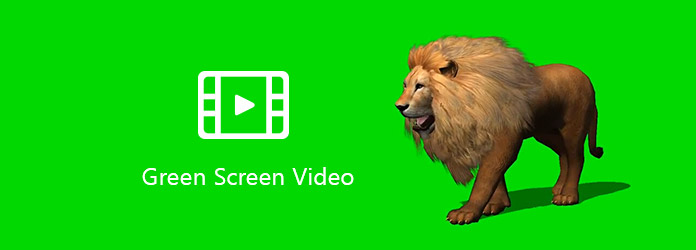
Βίντεο με πράσινη οθόνη
Για να δημιουργήσετε ένα επαγγελματικό βίντεο με πράσινη οθόνη, θα χρειαστείτε ένα δροσερό βίντεο με φόντο το Chroma Key. Φυσικά, μπορείτε να εγγράψετε μόνο ένα βίντεο με φόντο, αλλά είναι πιο βολικό να κάνετε λήψη κάποιων βίντεο στο διαδίκτυο.
Το VideoBlocks είναι ένας πόρος που βασίζεται στη συνδρομή για τη λήψη αποθεμάτων βίντεο, βίντεο, φόντου κίνησης και πολλά άλλα σε ανάλυση HD. Το GraphicStock είναι μια άλλη συλλογή για να λαμβάνετε φωτογραφίες υψηλής ποιότητας και κλιπ τέχνης για τα βίντεό σας στην πράσινη οθόνη.
Σε αυτό το μέρος, μπορείτε να μάθετε για πολλούς επεξεργαστές Chroma Key για Windows, Mac, Android και iPhone.
Ως πρόγραμμα επεξεργασίας βίντεο πράσινης οθόνης, η Aiseesoft Πρόγραμμα επεξεργασίας βίντεο διαθέτει όλα τα απαραίτητα χαρακτηριστικά και προσφέρει εκτεταμένα χρήσιμα εργαλεία.
1. Chroma Πληκτρολογήστε τα βίντεό σας με ένα κλικ.
2. Παρέχετε προσαρμοσμένες επιλογές για να προσαρμόσετε το επίπεδο έντασης και άλλες παραμέτρους.
3. Διατηρήστε την αρχική ποιότητα κατά την εφαρμογή του εφέ βίντεο.
4. Ενσωματώστε άφθονα εργαλεία επεξεργασίας βίντεο, όπως περικοπή, περιστροφή, περικοπή, συγχώνευση και άλλα.
5. Βελτιώστε και βελτιστοποιήστε την ποιότητα βίντεο με αποσυμπίεση, ανάλυση αναβάθμισης και άλλα εργαλεία.
6. Χρησιμοποιήστε φίλτρα, υδατογράφημα, κείμενο και ήχο για να δημιουργήσετε εξατομικευμένα βίντεο.
7. Υποστηρίξτε όλες τις μορφές βίντεο, συμπεριλαμβανομένων των βίντεο 4k και ultra 4k.
Εν ολίγοις, είναι ο καλύτερος τρόπος για να δημιουργήσετε ένα βίντεο πράσινης οθόνης σε Windows 10/8 / 8.1 / 7 / XP και σε Mac OS.
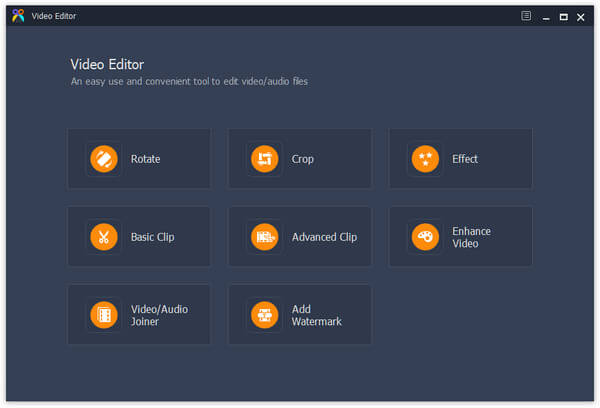
Αν και Το Windows Movie Maker δεν μπορεί να επεξεργαστεί βίντεο πράσινης οθόνης, υπάρχει μια προσθήκη τρίτου μέρους που ονομάζεται Shader έχει τέτοια ικανότητα. Τα βασικά χαρακτηριστικά του περιλαμβάνουν:
1. Η προσθήκη Shader περιέχει ένα σύνολο εργαλείων Chroma Key για επεξεργασία βίντεο πράσινης οθόνης.
2. Συμπεριλάβετε πολλές βασικές δυνατότητες επεξεργασίας βίντεο, όπως περικοπή, περιστροφή, διαίρεση, περικοπή, πάροδο χρόνου και άλλα.
3. Υποστηρίξτε μια ποικιλία προσθηκών τρίτων εκτός του Shader.
4. Εξαγάγετε τα βίντεο σε πλήρη ανάλυση ή μοιραστείτε τα απευθείας στο YouTube.
ΥΠΕΡ
1. Η διεπαφή είναι φιλική προς τον χρήστη και εύκολη πλοήγηση.
2. Διατίθεται δωρεάν στα Windows 10/8/7 / XP.
ΚΑΤΑ
1. Ορισμένα πρόσθετα δεν χρεώνονται δωρεάν.
2. Δεν είναι δυνατή η λήψη αυτού του προγράμματος επεξεργασίας βίντεο στο κατάστημα εφαρμογών της Microsoft.
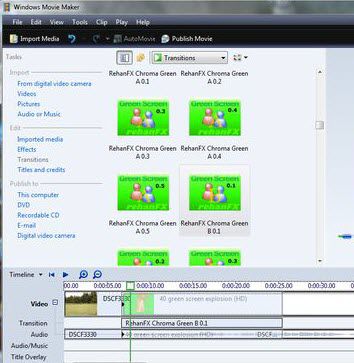
Εάν θέλετε να επεξεργαστείτε βίντεο πράσινης οθόνης σε κινητό τηλέφωνο, KineMaster είναι μια εξαιρετική εφαρμογή επεξεργασίας βίντεο. Τα κύρια χαρακτηριστικά του περιλαμβάνουν:
1. Τοποθετήστε βίντεο στο χρονοδιάγραμμα ανά πλαίσιο για περαιτέρω επεξεργασία.
2. Δημιουργήστε βίντεο πράσινης οθόνης σε smartphone χωρίς επιπλέον λογισμικό.
3. Κάντε προεπισκόπηση του βίντεο που προκύπτει αφού χρησιμοποιήσετε την πράσινη οθόνη αμέσως.
4. Περιέχετε διάφορα εργαλεία επεξεργασίας, όπως trim, splice, ρυθμίσεις και έλεγχο ταχύτητας.
5. Προσφέρετε άφθονες μεταβάσεις, κινούμενα σχέδια και εφέ βίντεο.
ΥΠΕΡ
1. Είναι δωρεάν για λήψη στο App Store και στο Google Play.
2. Η διεπαφή είναι διαισθητική.
ΚΑΤΑ
1. Αυτός ο επεξεργαστής βίντεο πράσινης οθόνης δεν διαθέτει κάποια απαραίτητα εργαλεία επεξεργασίας.
2. Εάν θέλετε να καταργήσετε το υδατογράφημα, πρέπει να αγοράσετε την επαγγελματική έκδοση.
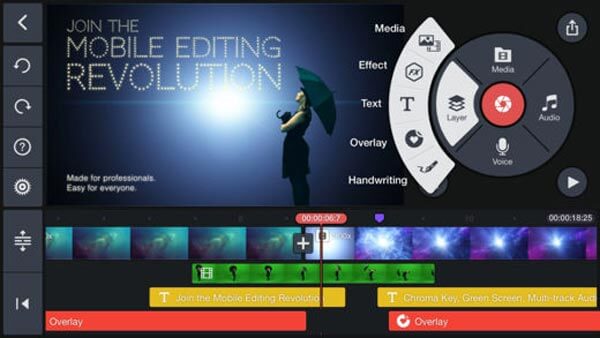
iMovie είναι ένα δημοφιλές βοηθητικό πρόγραμμα επεξεργασίας βίντεο για Mac και μπορεί να επεξεργαστεί βίντεο πράσινης οθόνης. Τα βασικά χαρακτηριστικά του περιλαμβάνουν:
1. Προσφέρετε ένα ειδικό εργαλείο πράσινης οθόνης σε προηγμένη εργαλειοθήκη.
2. Χρησιμοποιήστε το εργαλείο marquee για να ελέγξετε την περιοχή και να εφαρμόσετε εφέ βίντεο πράσινης οθόνης.
3. Διαφανές το φόντο του βίντεο με ένα κλικ
4. Προσαρμόστε τη θέση και το μέγεθος των θεμάτων στο βίντεο αντικατάστασης.
5. Συμπεριλάβετε εκτεταμένα εργαλεία επεξεργασίας βίντεο, όπως περικοπή, διάσπαση, αντιστροφή και άλλα.
ΥΠΕΡ
1. Η διεπαφή είναι συνοπτική.
2. Η ποιότητα εξόδου είναι μεγάλη μεταξύ των κορυφαίων επεξεργαστών βίντεο.
ΚΑΤΑ
1. Ορισμένα εργαλεία κρύβονται πίσω από τις επιλογές και είναι δύσκολο να ανακαλυφθούν.
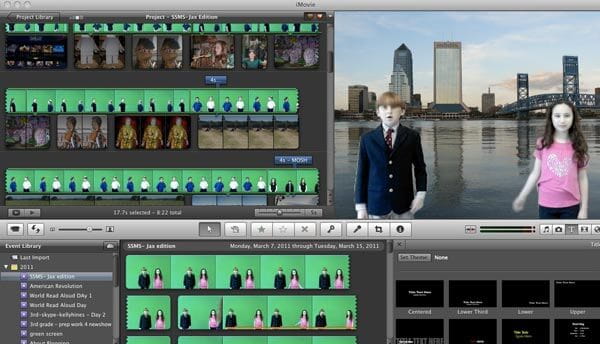
Εάν θέλετε να δημιουργήσετε μια πράσινη οθόνη βίντεο για ζωντανή ροή, το OBS είναι μια καλή επιλογή. Τα χαρακτηριστικά του περιλαμβάνουν:
1. Αντικαταστήστε το φόντο στο βίντεο πράσινης οθόνης με το επιθυμητό.
2. Το Chroma Key είναι εύκολο στη χρήση, ακόμη και για αρχάριους.
3. Βίντεο Chroma Key στο χρονοδιάγραμμα.
4. Μεταδώστε απευθείας το βίντεο της πράσινης οθόνης από την κάμερα.
ΥΠΕΡ
1. Είναι ένα έργο ανοιχτού κώδικα.
2. Η διεπαφή είναι απλή.
ΚΑΤΑ
1. Αυτός ο κατασκευαστής βίντεο δεν είναι διαθέσιμος στα Windows 10 και στο Mac OS.
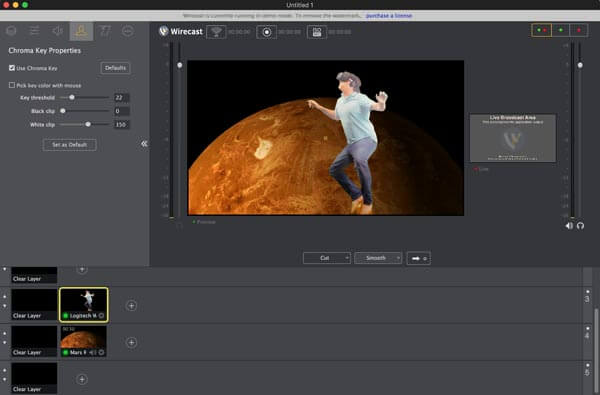
Για να δημιουργήσετε ένα βίντεο πράσινης οθόνης εύκολα, Aiseesoft Πρόγραμμα επεξεργασίας βίντεο είναι η καλύτερη επιλογή.
Βήμα 1 Προετοιμασίες για τη δημιουργία βίντεο πράσινης οθόνης
Τοποθετήστε ένα πράσινο φόντο και τραβήξτε τα θέματα που θέλετε να χρησιμοποιήσετε στο βίντεό σας. Τοποθετήστε τα θέματα σας και ρυθμίστε ειδικό φωτισμό για να μειώσετε τις σκιές. Μην βάλετε πράσινο χρώμα στα θέματα σας, όπως πράσινα ρούχα. Και πρέπει επίσης να κατεβάσετε ένα βίντεο φόντου.
Βήμα 2 Εφαρμόστε εφέ βίντεο πράσινης οθόνης
Μετά τη λήψη, ανοίξτε το βίντεο στον καλύτερο επεξεργαστή βίντεο. Κάντε διπλό κλικ στο βίντεο για να ανοίξετε το παράθυρο ρυθμίσεων. Χρησιμοποιήστε το εφέ βίντεο για να κάνετε το φόντο του βίντεο διαφανές. Προσαρμόστε τις προσαρμοσμένες επιλογές μέχρι να δείτε το επιθυμητό αποτέλεσμα.
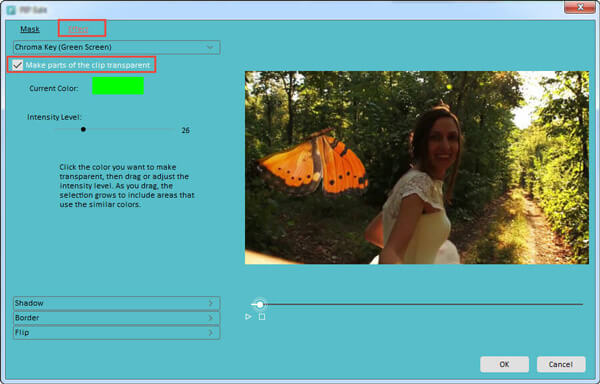
Βήμα 3 Τοποθετήστε τα θέματα στο βίντεο φόντου
Εισαγάγετε το βίντεο φόντου στο πρόγραμμα επεξεργασίας βίντεο, σύρετε και αποθέστε το βίντεο πράσινης οθόνης στο φόντο. Μετακινήστε το στη σωστή θέση και αλλάξτε τη διάσταση και τον προσανατολισμό όπως θέλετε.
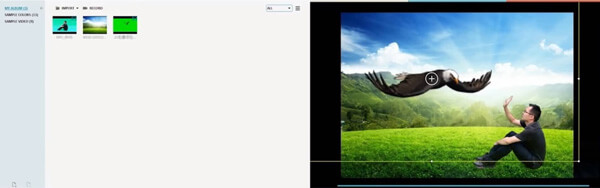
Βήμα 4 Εξαγωγή του βίντεο που προκύπτει
Τέλος, μεταβείτε στο παράθυρο εξόδου και ακολουθήστε τις οδηγίες στην οθόνη για να αποθηκεύσετε το βίντεο που προκύπτει στον υπολογιστή σας ή να το μοιραστείτε σε κοινωνικά μέσα.
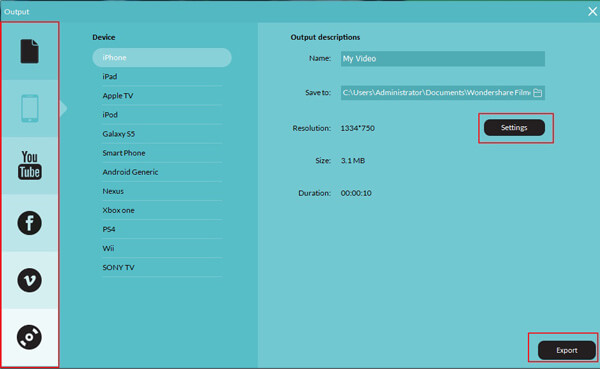
Με βάση τις παραπάνω εισαγωγές, μπορεί να καταλάβετε πώς να φτιάξετε ένα βίντεο πράσινης οθόνης με τους καλύτερους επεξεργαστές βίντεο σε Windows, Mac, Android και iPhone. Διαβάστε τις κριτικές μας με βάση τις αναφορές χρηστών και ανακαλύψτε το αγαπημένο σας πρόγραμμα επεξεργασίας βίντεο πράσινης οθόνης. Στη συνέχεια, ακολουθήστε τις συμβουλές και τους οδηγούς για να δημιουργήσετε το πρώτο σας βίντεο με πράσινη οθόνη τώρα.